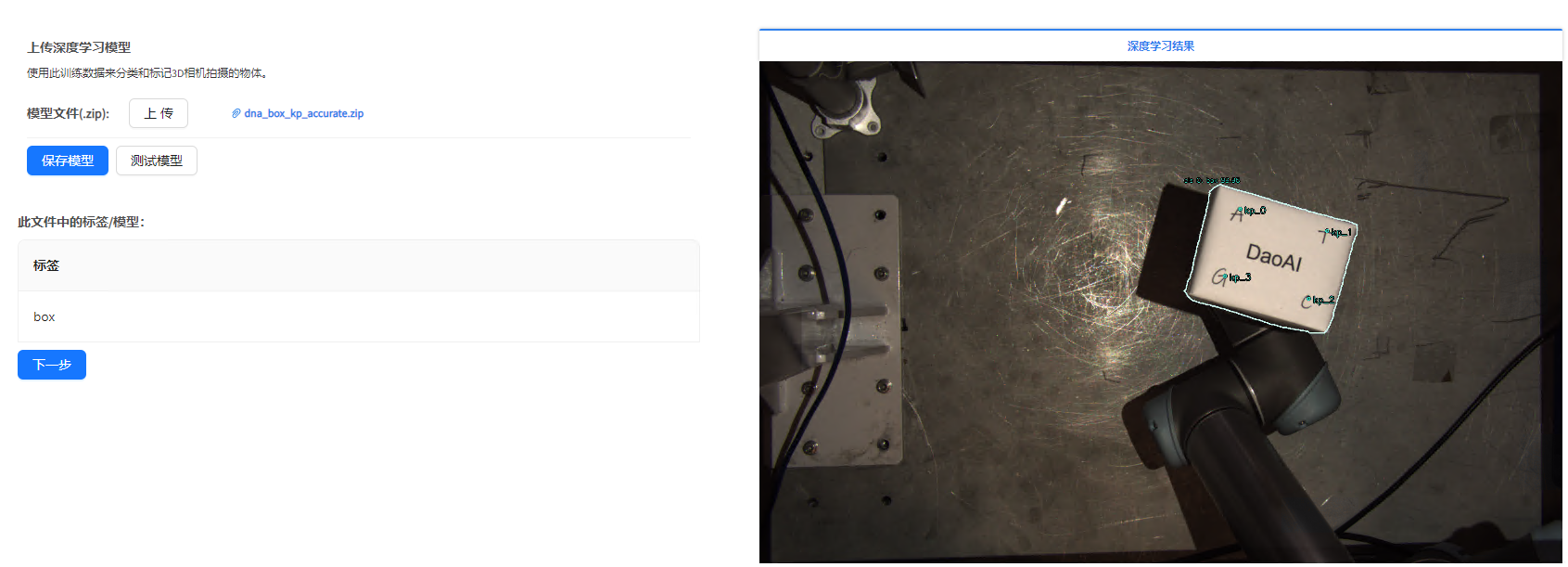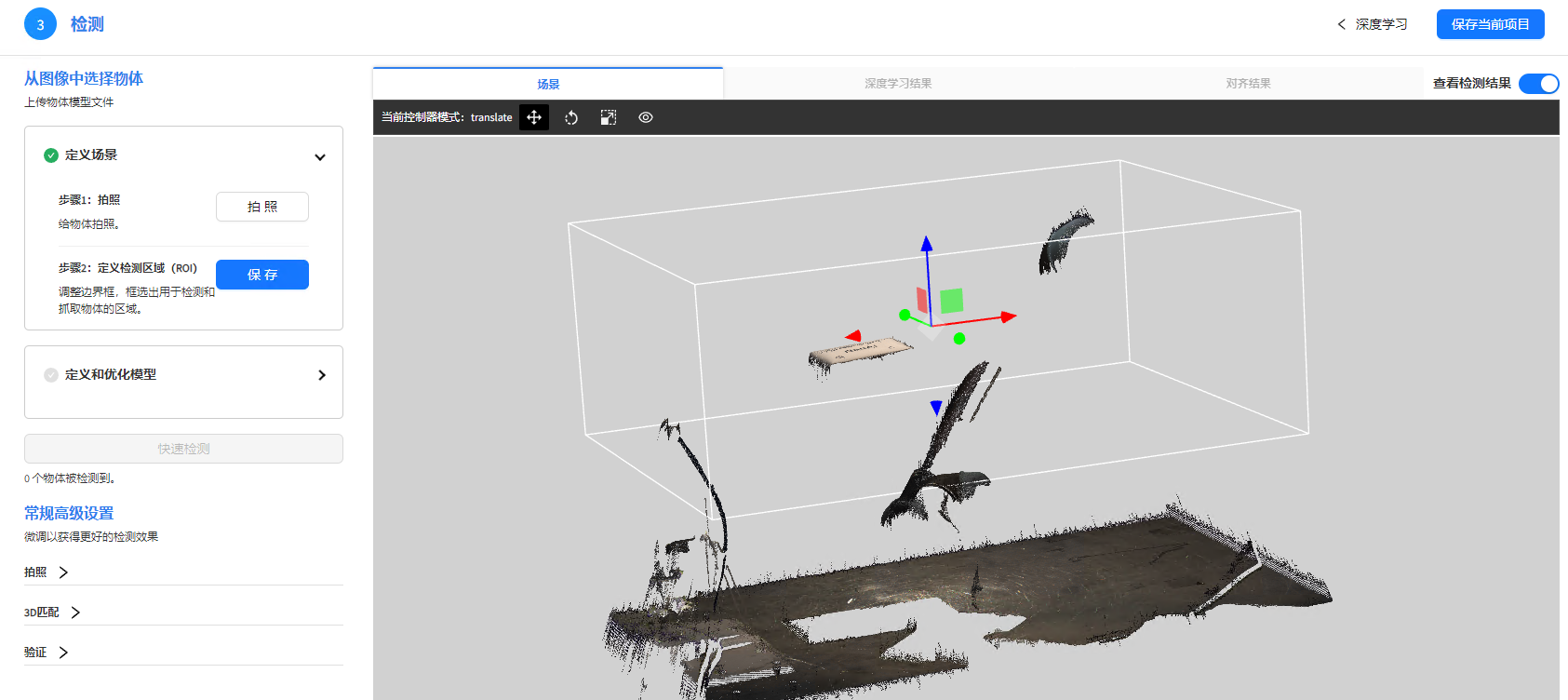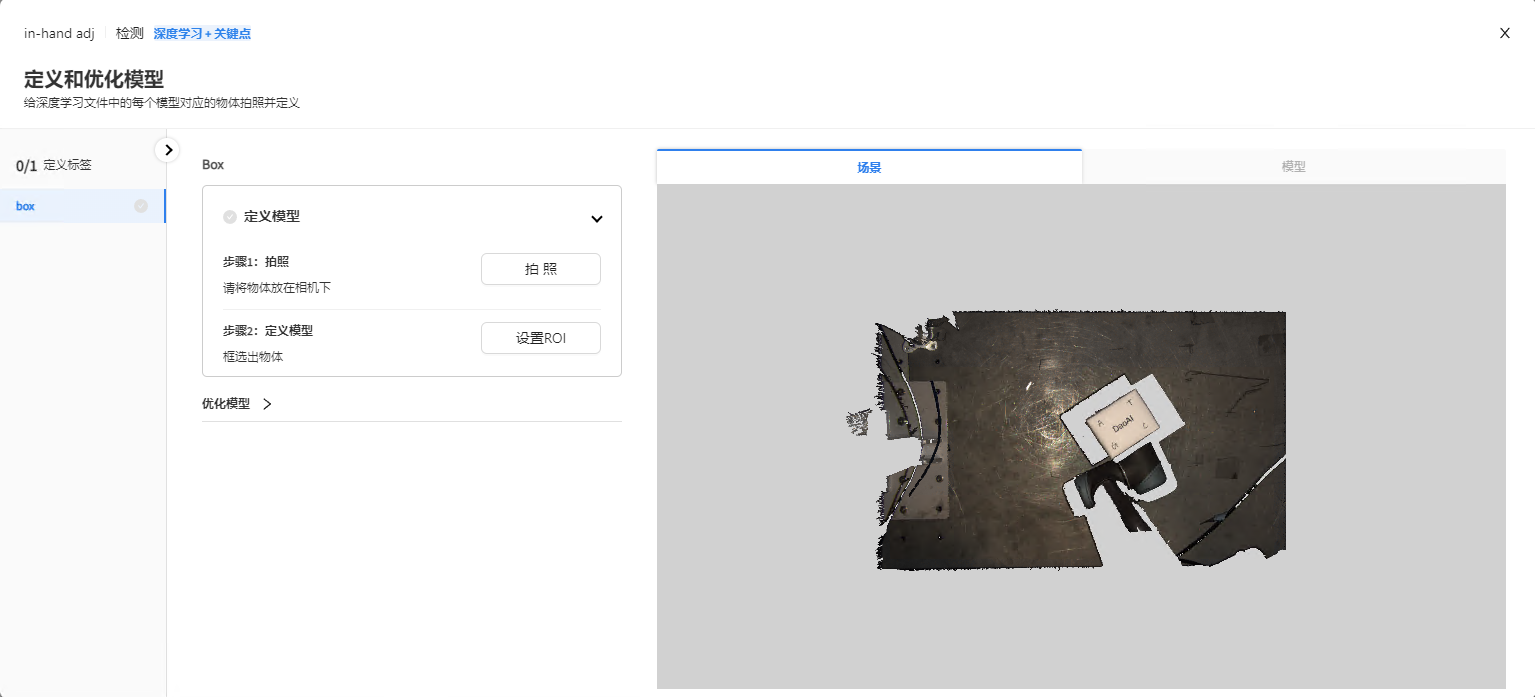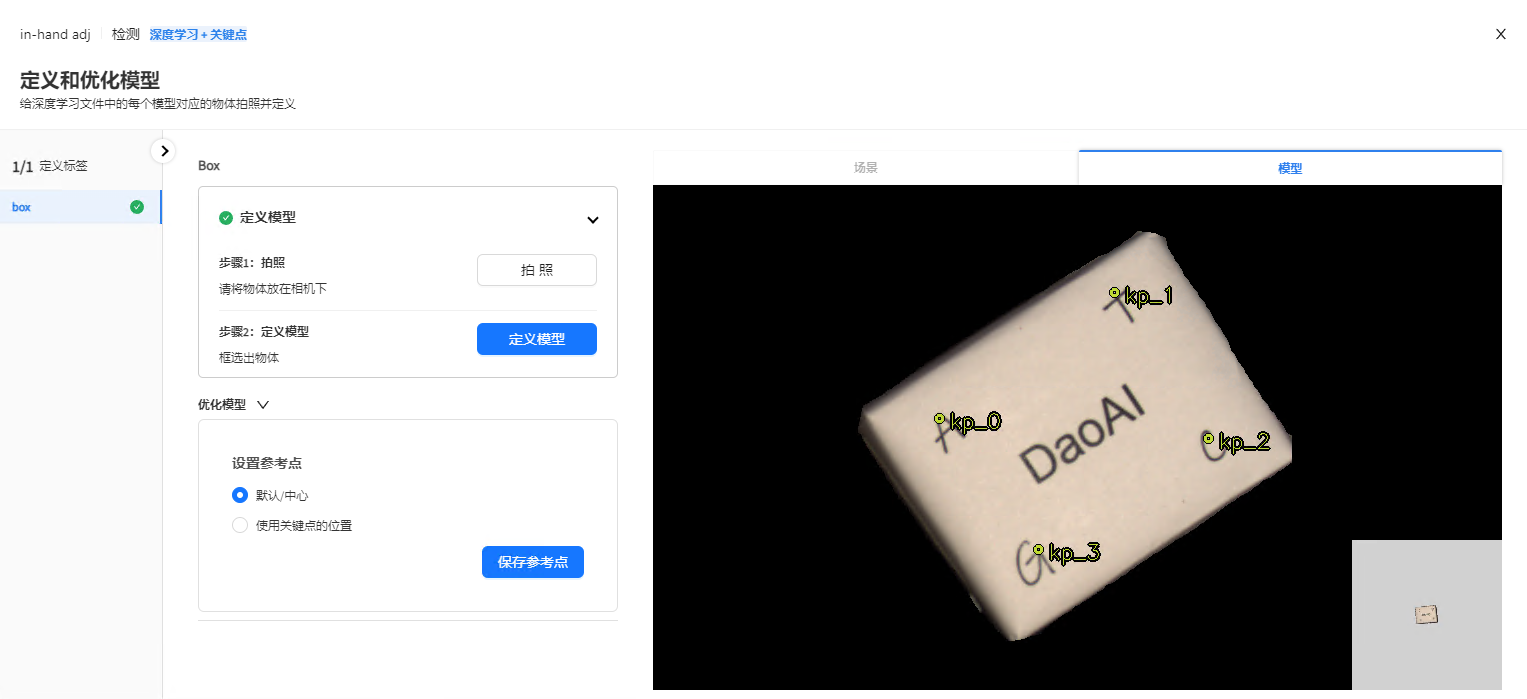物体姿态修正(In-Hand Adjustment)
本章会详细介绍如何设置 物体姿态修正(In-Hand Adjustment) 检测流程。
物体姿态修正流程专为机器人抓取和放置操作设计。该流程在机器人抓起物体后,利用拍照技术检测物体在夹爪中的姿态,从而修正物体在放置时的姿态,确保物体能够以更安全、稳定的方式进行放置。
该流程通常和 物体放置(Placement) 流程一起使用。
1. 手眼标定
在创建任务时,需要有已经连接的相机和机器人,然后选择手眼标定文件。如果您还没有完成手眼标定,请参考 机器人手眼标定 来完成手眼标定。
2. 上传深度学习模型
点击上传来浏览深度学习的 .zip 文件。等上传完成后,点击 保存模型 。
(可选)点击 测试模型 ,来拍照并预览深度学习预测结果。
3. 配置检测流程
物体姿态修正(In-Hand Adjustment) 的检测流程和 半有序快速关键点 (Semi-Ordered Fast Keypoint) 的检测流程相同。
首先,点击拍照按钮给场景拍照,确认相机正常工作,以及确认物体位置,相机视野是否合适。
点击设置ROI, 使用窗口中的框截选出检测区域,这一步是为了移除背景,等干扰点云,只保留物体点云会出现的区域,这样可以使检测更快更准。这一步同时设置了参考系,ROI的坐标就是参考系。
小技巧
您也可以框选使得物体所在的平面也被移除,这样只保留物体的点云会最大程度的提高检测速度以及准确度。
备注
ROI的箱体需要和抓取平面保持平行,因为ROI同时设置了参考系,ROI的坐标就是参考系。当之后设置夹爪从上方抓取时,就会以这里定义的参考系的 z 轴为上方。Pick sort的对齐x,y 旋转 也是以参考系为基准。
检查显示窗口的ROI截取的点云是否合适,如果需要修改ROI,请重复1,2,重新设置ROI.
然后就需要定义检测模型,点击开始,然后在右侧物体标签列选中要进行定义的物体标签,在场景中间摆放一个物体,然后点击拍照。
点击设置ROI, 使用显示窗口中的ROI工具,将物体点云框出来,这一步需要只包含物体点云部分,并去除任何不属于物体的部分,然后点击定义模型。
(可选) 调试高级设置,更多高级设置详情,请阅读 半有序快速关键点 (Semi-Ordered Fast Keypoint) 检测流程高级配置。 物体姿态修正(In-Hand Adjustment) 的检测流程和 半有序快速关键点 (Semi-Ordered Fast Keypoint) 的检测流程相同。
切换到快速检测栏,点击快速检测,下图中绿色部分就是物体模型检测后的结果,请确保物体能够被正确的检测到。如果您的检测效果不佳,请检查1-9的步骤是否正确,更多请阅读 视觉项目优化
这样检测部分就设置好了,物体姿态修正(In-Hand Adjustment) 不需要配置抓取步骤,配置好对应的放置直接部署即可。 物体放置(Placement) 和 物体姿态修正(In-Hand Adjustment) 需要在机器人端执行示教步骤,详情请参考 物体姿态修正和放置部署示例